Correggi l’errore di Windows Update 0x80070157.

Questo articolo parla dei modi per correggere l’errore di Windows Update 0x80070157 . È possibile che venga visualizzato questo errore durante l’installazione di un aggiornamento cumulativo di Windows o di un aggiornamento delle funzionalità. Ci sono molte ragioni per cui si ottengono errori durante l’installazione degli aggiornamenti di Windows. I codici di errore di Windows Update non sono associati a un numero KB specifico. Questo è il motivo per cui utenti diversi hanno ricevuto questo codice di errore durante l’installazione di aggiornamenti di Windows con numeri KB diversi.
Correggi l’errore di Windows Update 0x80070157.
Se viene visualizzato il codice di errore di Windows Update 0x80070157, puoi utilizzare le seguenti correzioni per risolvere il problema.
- Esegui lo strumento di risoluzione dei problemi di Windows Update
- Reimposta i componenti di Windows Update e rinomina la cartella di distribuzione del software.
- Scarica Windows Update dal catalogo di Microsoft Update
- Ripristina i file di sistema
- Installa Windows Update in stato di avvio pulito
- Usa uno strumento per la creazione di contenuti multimediali.
Di seguito descriviamo nel dettaglio tutte queste soluzioni.
1] Esegui lo strumento di risoluzione dei problemi di Windows Update.
Se si verifica un problema su un computer Windows, il primo passaggio dovrebbe essere eseguire lo strumento di risoluzione dei problemi appropriato. Lo strumento di risoluzione dei problemi di Windows Update aiuta gli utenti a risolvere i problemi con gli aggiornamenti di Windows. Esegui lo strumento di risoluzione dei problemi di Windows Update e verifica se questo aiuta.
2] Ripristina i componenti di Windows Update e rinomina la cartella di distribuzione del software.
Nella maggior parte dei casi, gli errori di Windows Update possono essere corretti ripristinando i componenti di Windows Update. I componenti di Windows Update danneggiati interferiscono con gli aggiornamenti di Windows, causandone il fallimento. In questi casi, il ripristino dei componenti di Windows Update aiuta. In aggiunta a questo, ti suggeriamo anche di rinominare o eliminare la cartella di distribuzione del software.
3] Scarica Windows Update dal catalogo di Microsoft Update.

Il catalogo di Microsoft Update è una libreria che contiene i pacchetti di installazione di Windows Update. Se Windows non è in grado di installare un aggiornamento, gli utenti possono scaricare lo stesso aggiornamento di un file di installazione dal catalogo di Microsoft Update. Per scaricare Windows Update dal catalogo di Microsoft Update, è necessario conoscere il numero KB di tale aggiornamento. È possibile visualizzare il numero KB di Windows Update nella pagina di Windows Update in Impostazioni.
4] Ripristina i file di sistema
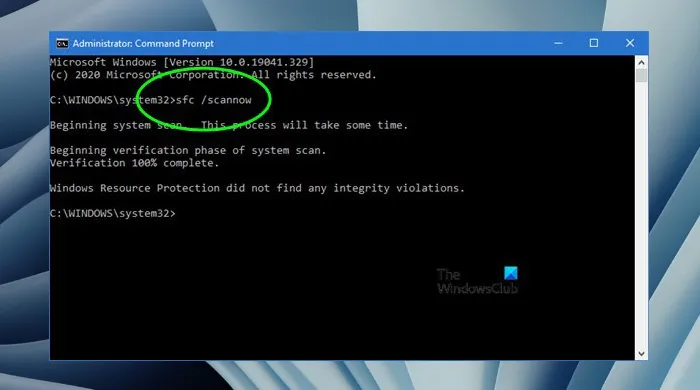
Anche i file di sistema danneggiati causano il fallimento degli aggiornamenti di Windows. Se le soluzioni di cui sopra non hanno risolto il tuo problema, è possibile che alcuni dei tuoi file di sistema siano danneggiati. Windows dispone di uno strumento automatizzato che aiuta gli utenti a riparare i file immagine di sistema danneggiati. È possibile utilizzare il Controllo file di sistema per riparare i file di sistema danneggiati.
Lo strumento DISM (Deployment Imaging and Servicing Management) può essere utilizzato anche per riparare file immagine di sistema danneggiati. Se il Controllo file di sistema non funziona, puoi utilizzare lo strumento DISM.
5] Installa Windows Update in stato di avvio pulito.
È anche possibile che un driver o un software o un servizio di terze parti interferisca con Windows Update causandone il fallimento. È possibile identificare programmi e servizi di terze parti che interferiscono con la risoluzione dei problemi dello stato di avvio parziale. Un avvio pulito è uno stato in cui Windows viene avviato con un numero minimo di servizi e driver. Tutti i driver, le applicazioni di avvio e i servizi non necessari rimangono disabilitati in uno stato di avvio pulito.
Se il problema si verifica a causa di un’applicazione di avvio problematica, di driver di terze parti o di servizi, Windows Update deve essere installato in uno stato di avvio parziale. Dopo aver avviato il sistema in Clean Boot, apri la pagina di Windows Update e verifica se è possibile installarlo.
6] Utilizzare uno strumento di creazione multimediale
Puoi anche utilizzare lo strumento di creazione multimediale per aggiornare Windows. Puoi scaricare lo strumento di creazione multimediale dal sito Web ufficiale di Microsoft. Quando esegui lo strumento, vedrai due opzioni: “Aggiorna questo PC” e “Crea un file ISO”. Per aggiornare Windows, seleziona l’opzione Aggiorna questo PC. Se scegli la seconda opzione, lo strumento scaricherà l’ultimo file ISO di Windows. È possibile utilizzare questo file ISO per pulire l’installazione di Windows.
Come correggere l’errore di Windows Update?
Ci sono molte ragioni per gli errori di Windows Update. A seconda del codice di errore, le soluzioni per correggere gli errori di Windows Update variano. Tuttavia, ci sono alcune soluzioni comuni con cui puoi provare a correggere l’errore di Windows Update. Ad esempio, l’esecuzione dello strumento di risoluzione dei problemi di Windows Update, il ripristino dei componenti di Windows Update, la riparazione di file immagine di sistema danneggiati, ecc.
Come correggere l’errore 0xc1900101 durante l’installazione di Windows 11/10?
Se Windows mostra il codice di errore 0xC1900101 durante l’installazione degli aggiornamenti, controlla prima lo spazio libero sul tuo dispositivo. Puoi provare alcune soluzioni come l’esecuzione dello strumento di risoluzione dei problemi di Windows Update, lo spegnimento di tutti i dispositivi hardware, la correzione degli errori del disco rigido, la riparazione dei file immagine di sistema danneggiati, ecc.
Fonte: The Windows Club



Lascia un commento